
במדריך זה נראה לך כיצד לראות איזה מעבד יש לטלפון או לטאבלט שלך ב- Android. בין אם אתה מתקין מודול Xposed חדש, מוריד צד שלישי ROMs, או sideloading של יישום, לדעת מה בתוך הטלפון שלך הוא צעד חשוב.
זה מועיל במיוחד עבור אלה התקנת Xposed Framework. החל מ- Android 6.0 Lollipop יש מתקין אחר המבוסס על גרסת Android של הטלפון והמעבד שלו. אתה צריך את המידע הזה כדי להוריד את הקבצים הנכונים.
לגלות מה מעבד המכשיר אנדרואיד שלך הוא בעצם ממש פשוט. בין אם מדובר בזרוע, ARM64 או ב- x86. בצע את ההוראות המהירות שלנו למטה כדי לבדוק את עצמך.
כיצד לראות מה מעבד מכשיר Android שלך משתמש
יש כמה אפליקציות שונות שיכולות למצוא מידע זה עבורך. אנו ממליצים על DROID פרטי חומרה או מידע על התקנים HW. התחל על ידי הורדת אחד מחנות Google Play. הנה מה לעשות ומה לחפש.
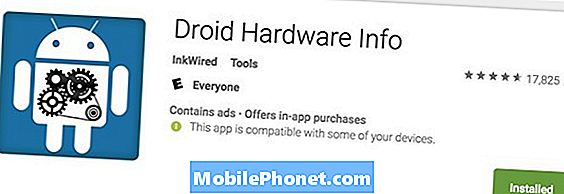
הוראות
- הורד DROID מידע חומרה ב - Google Play
- פתח האפ להעניק לו גישה כדי לקרוא את חומרת הטלפון שלך
- הקש על מערכת הכרטיסייה בעמודה בחלק העליון
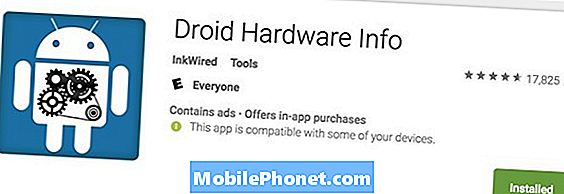
- הבא, צילום מסך או לרשום את המידע תחת ארכיטקטורת המעבד והוראות ההוראה
- התאמה כי מידע עם טקסט למטה כדי למצוא את סוג מעבד הטלפון שלך
- ARM: ARMv7 או armeabi
- ARM64: AAr64 או arm64
- x86: x86 או x86abi
פרטים נוספים
ישנן שלוש ארכיטקטורות CPU עיקריות המשמשות ברוב הטלפונים החכמים והטאבלטים. אלה להיות ARM, ARM64 ו- x86. מצא איזה סוג בטלפון שלך, ואתה מוכן. עכשיו להשתמש במידע זה כדי להוריד את הקובץ הנכון עבור טפט חי, ROM מותאם אישית, או Xposed Mod.
עבור אלה תוהה, ARM הוא הנפוץ ביותר והוא מותאם עבור צריכת חשמל נמוכה ושיפור חיי הסוללה. מושלם עבור טלפונים חכמים, טאבלטים ומכשירים ניידים אחרים. ARM64 לוקח אותה גישה ותומך 64-bit עיבוד, אשר רוב מערכות ההפעלה להשתמש כיום. כמו Windows 10, או Android. רוב המכשירים החדשים יותר מפעילים מעבד ARM64. אחרון חביב, יש x86 (כמו אינטל) אשר מספק ביצועים משופרים וכוח, אבל במחיר של חיי הסוללה. כתוצאה מכך, היא נפוצה פחות בסמארטפונים ובמכשירים ניידים.
עכשיו שאתה יודע מה כל זה אומר ואיפה למצוא אותו, אתה מוכן. לפרוץ את הטלפון שלך, להתקין אפליקציות או אופנות וליהנות מכל מה שיש למכשיר ה- Android שלך להציע.


